Convertir MTL en DAE
Comment convertir des fichiers MTL et OBJ au format DAE en utilisant Blender, Maya ou des convertisseurs en ligne.
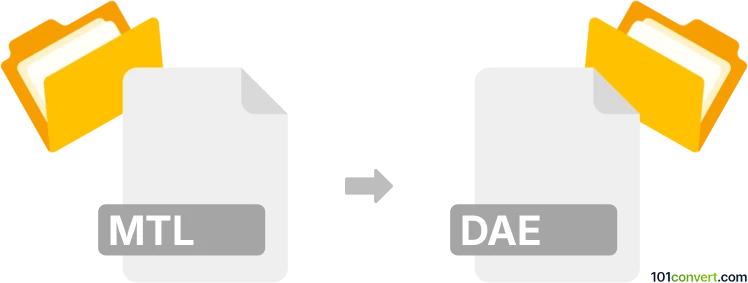
Comment convertir mtl en fichier dae
- Autre
- Aucune note pour l'instant.
101convert.com assistant bot
1 j
Comprendre les formats de fichiers mtl et dae
MTL (Material Template Library) files sont des fichiers texte simples qui définissent les propriétés matérielles pour les objets 3D décrits dans les fichiers OBJ. Ils spécifient l’ombrage de surface, la couleur, les cartes de texture et la réflectivité, mais ne contiennent pas eux-mêmes de données de géométrie.
DAE (Digital Asset Exchange) files, basés sur la norme COLLADA, sont basés sur XML et stockent des données complètes de scènes 3D, y compris la géométrie, les matériaux, l’éclairage, l’animation et plus encore. Les fichiers DAE sont largement utilisés pour échanger des assets 3D entre différentes applications logicielles.
Comment convertir mtl en dae
Les fichiers MTL ne contiennent que des définitions de matériaux et pas de géométrie 3D, vous ne pouvez pas convertir directement un fichier MTL en fichier DAE. Au lieu de cela, vous avez besoin du fichier OBJ associé qui référence le fichier MTL. Le processus de conversion consiste à importer à la fois le fichier OBJ et le fichier MTL dans un logiciel 3D, puis à exporter la scène combinée en tant que fichier DAE.
Logiciels recommandés pour la conversion mtl en dae
- Blender (gratuit, Windows/Mac/Linux) :
- Ouvrir Blender.
- Aller à File → Import → Wavefront (.obj) et sélectionner votre fichier OBJ (assurez-vous que le fichier MTL est dans le même dossier).
- Une fois importé, aller à File → Export → Collada (.dae) pour enregistrer votre scène en tant que fichier DAE.
- Autodesk Maya (commercial) :
- Importer le fichier OBJ avec son fichier MTL.
- Aller à File → Export All et choisir COLLADA (.dae) comme format d’exportation.
- Convertisseurs en ligne (par ex., AnyConv, MeshConvert) :
- Uploader à la fois les fichiers OBJ et MTL.
- Sélectionner DAE comme format de sortie et convertir.
Conseils pour une conversion réussie
- Conserver toujours les fichiers OBJ et MTL dans le même répertoire avant l’importation.
- Vérifier que tous les fichiers de textures référencés dans le MTL sont présents et correctement liés.
- Après l’exportation en DAE, vérifier le résultat dans un visualiseur 3D pour s’assurer que les matériaux et textures sont conservés.
Remarque : cet enregistrement de conversion mtl vers dae est incomplet, doit être vérifié et peut contenir des inexactitudes. Veuillez voter ci-dessous pour savoir si vous avez trouvé ces informations utiles ou non.